欢迎您访问我爱IT技术网,今天小编为你分享的是IE技巧方面的电脑教程:【在IE浏览器中快速保存网页中的图片】,平时在使用IE浏览器上网的时候,总会遇上这或那的问题,那本文就针对这些日常的问题收集并整理成IE技巧分享给大家!
在IE浏览器中快速保存网页中的图片
现在网络上关于图片分享的网站越来越多,这也是因为图片相比文字更容易产生,不一定每个人都可以写出有质量的文字,但是每个人都很容易发布有意思的图片。随着图片内容的增多,我们不免会将自己喜欢的图片保存到本地。以往在IE浏览器中,我们一般保存图片方法都是在图片上单击右键,然后选择“图片另存为”,接着会打开一个对话框,让我们选择保存的文件夹路径,选择好路径以后在单击“确认”进行保存。<>
此方法虽然可以到达我们的目的,但对于越来越追求快速高效的我们来说,有没有更快的方法将网页中的图片保存起来呢?如果你正在Windows 7/8平台下使用IE浏览器,不妨试试下面这个方法。
鼠标单击需要保存的图片并按紧,然后拖动图片到目标文件夹;
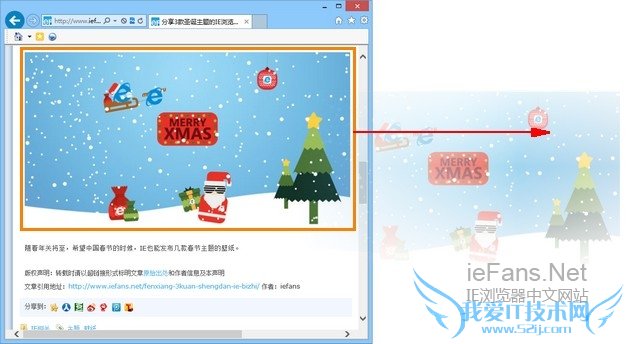
接着会弹出一个“是否允许将此网站中的文件复制到你的计算机”的窗口,单击确定即可。
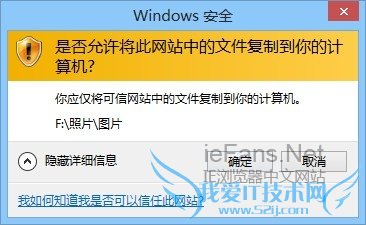
这样就可以将这张图片保存起来了。是不是比之前另存为的方法很快一些!
关于在IE浏览器中快速保存网页中的图片的用户使用互动如下:
相关问题:使用Internet Explorer浏览器浏览网页时,如何保存...
答:图片上直接【右键】-另存为 不就行了。 如果图片多的话你可以用【迅雷】选择【批量下载】--【图片文件】 >>详细
相关问题:怎样将网页图片保存能手设置到ie浏览器中
答:这个软件我用过,应该是安装完毕后自带的ie插件:你在ie灰色地方右键,把命令栏给点出来,那里面有个闪电状的图标就是它的快捷启动,其他的没用的图标都可以删掉 >>详细
相关问题:IE浏览器怎样批量保存网页图片!谢谢!
答:打开那个网页,然后文件-另存为,文件保存类型为“网页,全部”,就能将网页和里边的图片都保存下来。 >>详细
- 评论列表(网友评论仅供网友表达个人看法,并不表明本站同意其观点或证实其描述)
-
